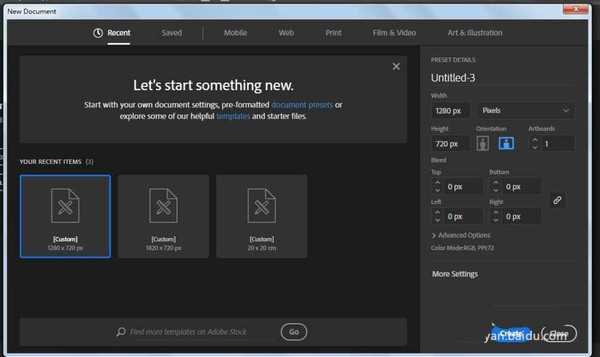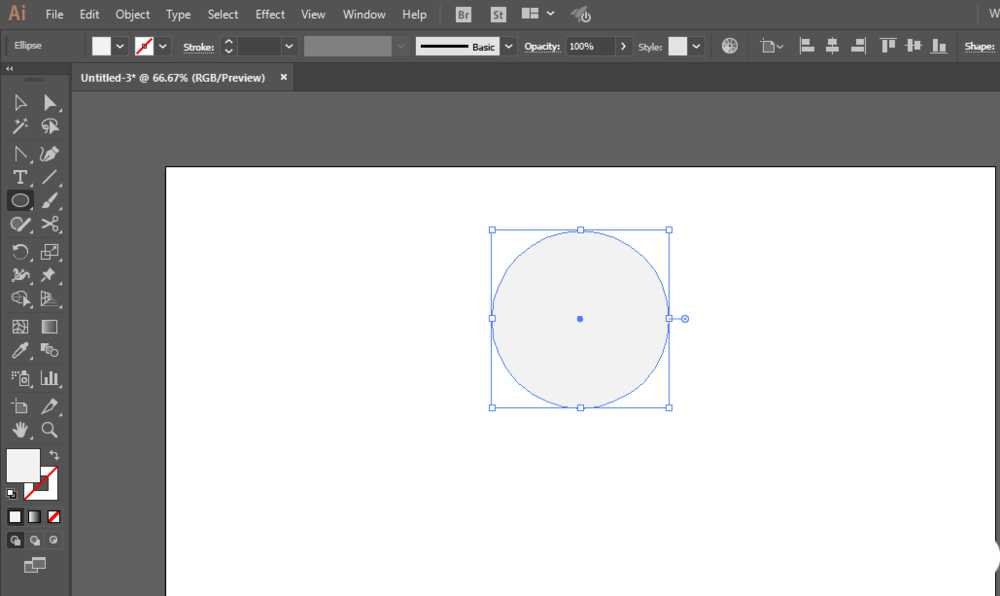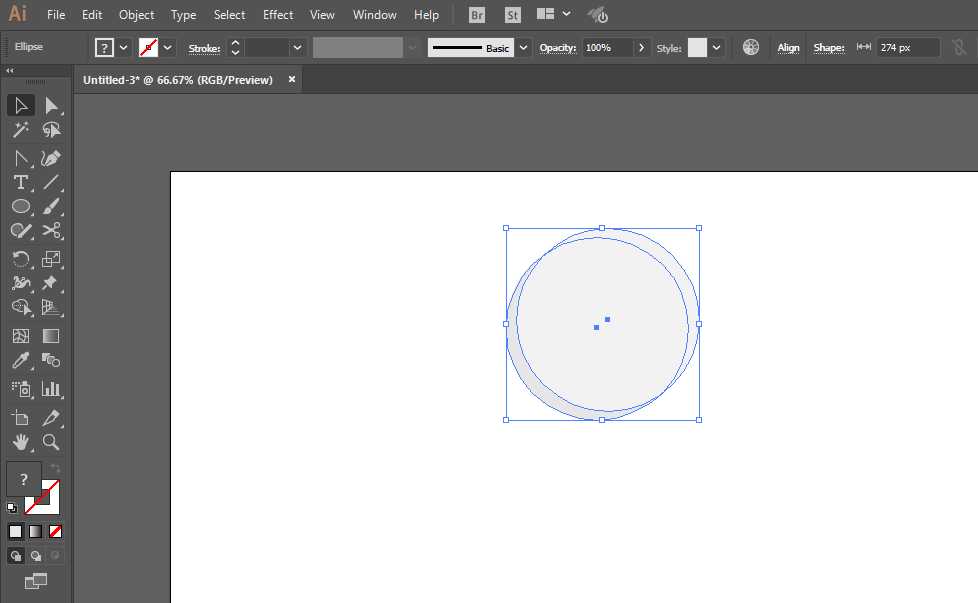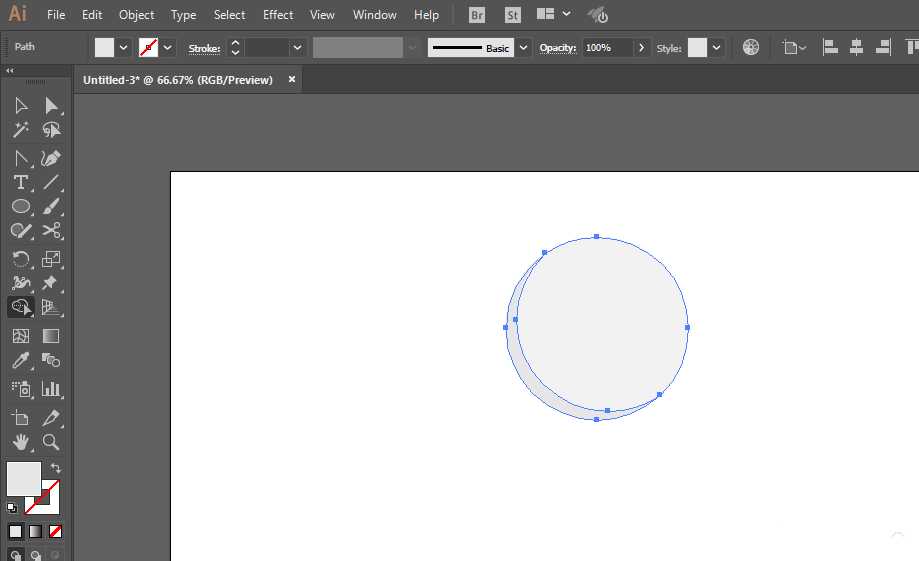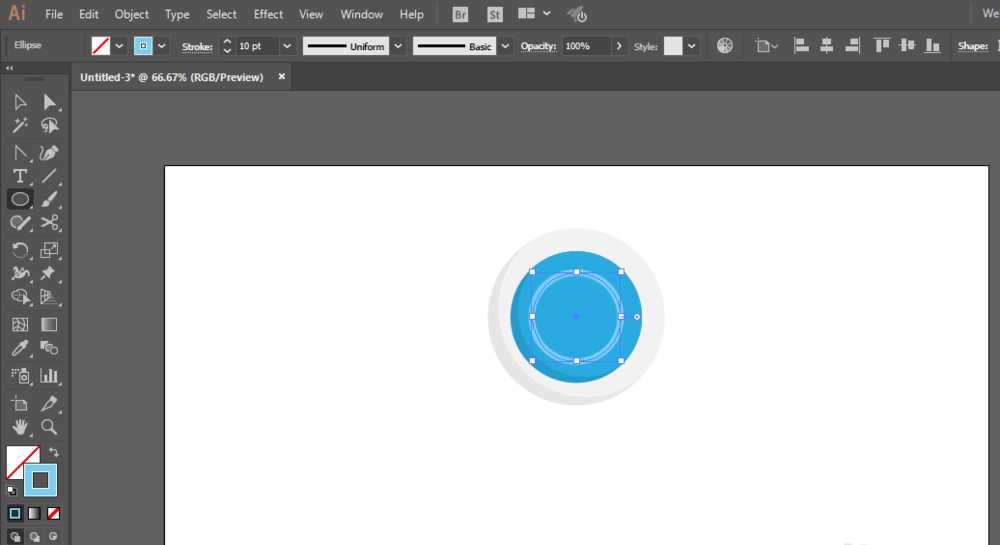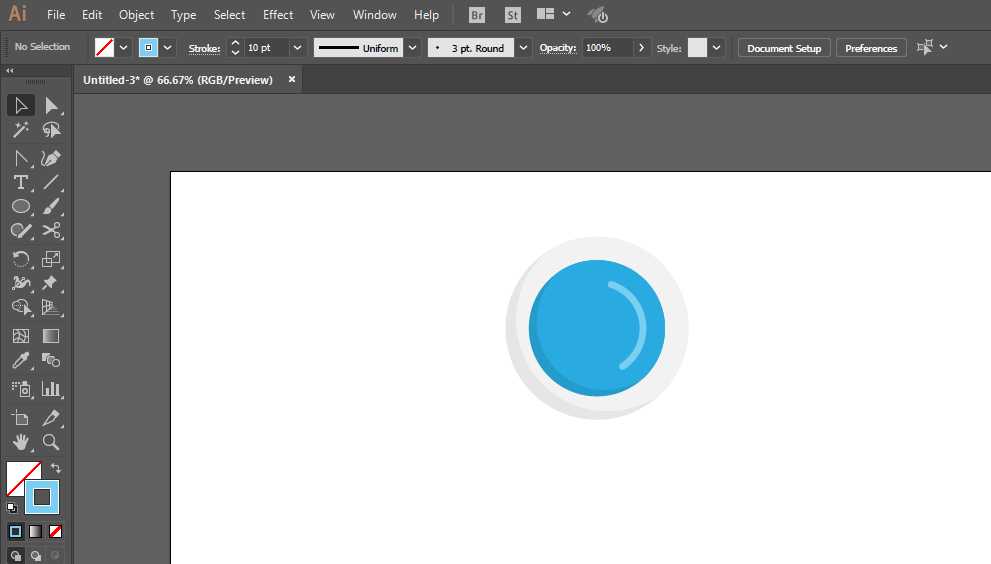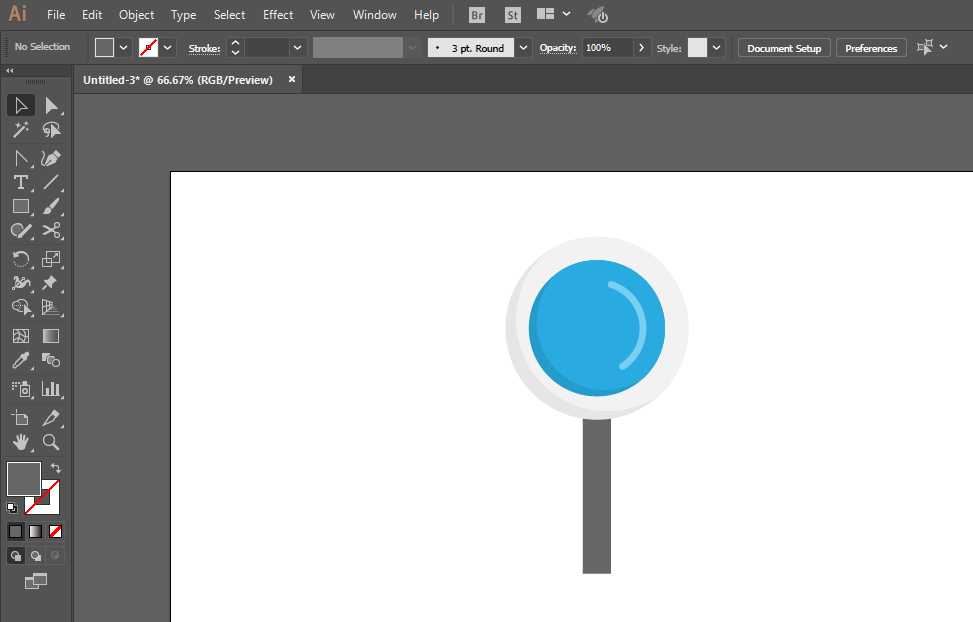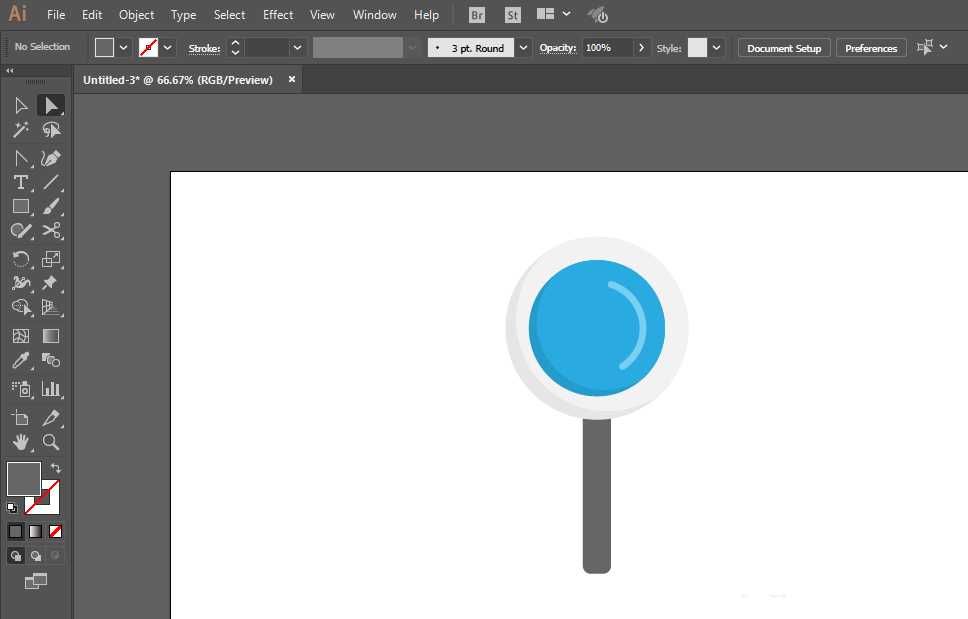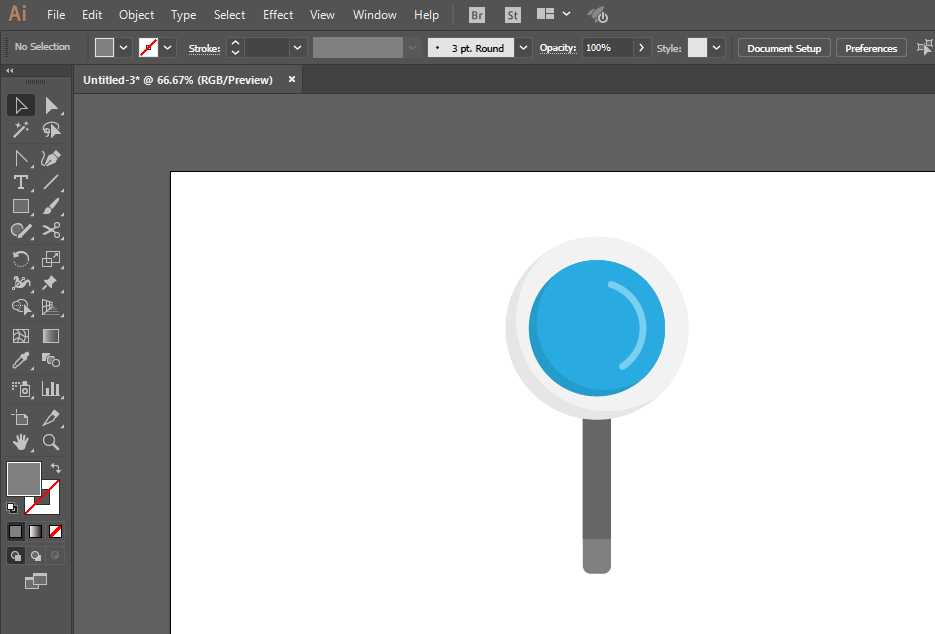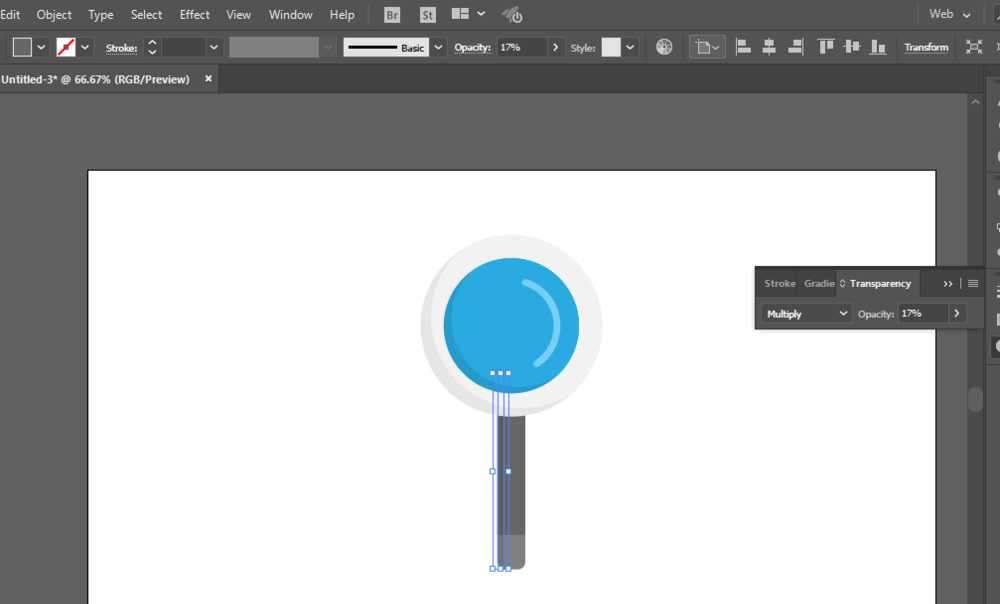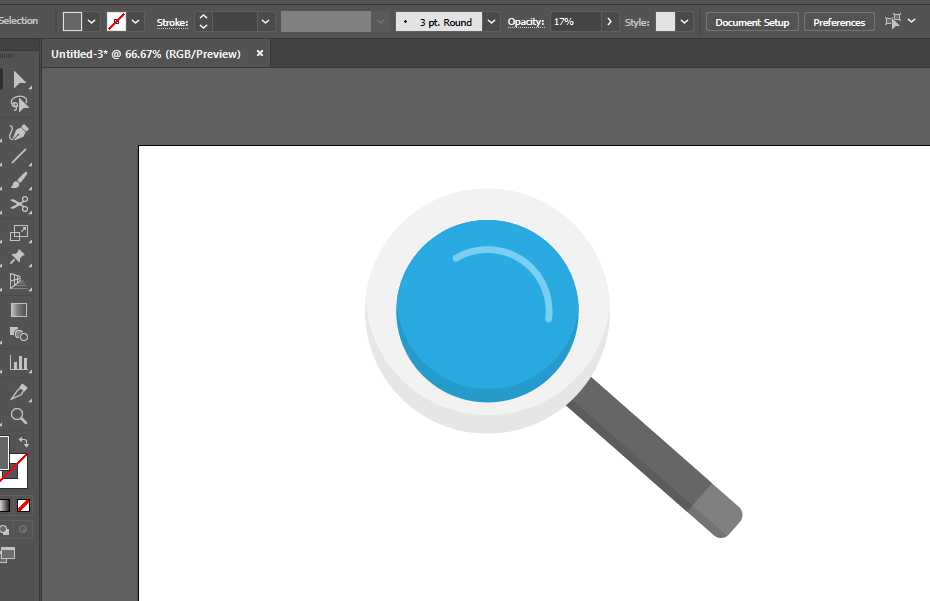ai怎么绘制UI效果的放大镜标识?
平面设计 发布日期:2024/9/23 浏览次数:1
正在浏览:ai怎么绘制UI效果的放大镜标识?
ai中想要设计一款放大镜标志,该怎么绘制放大镜logo呢?下面我们就来看看详细的教程。
- 软件名称:
- Adobe Illustrator CC(AI软件) 2018 v22.0.0 简体中文安装版
- 软件大小:
- 797.2MB
- 更新时间:
- 2017-09-26立即下载
1、打开软件,新建一个1280*720,颜色模式RGB的文档。
2、椭圆工具绘制圆形,填充颜色。
3、复制移动一份,调整颜色,减去不要的形状。
4、编组后复制一份,调整大小和颜色。
5、绘制一个路径,需要圆头端点。
6、矩形工具绘制长方形,调整颜色和锚点。
7、复制一份,并且进行向上移动,调整颜色。
8、再复制一份进行拖动,减去不要的形状,改为正片叠底,形成阴影。
9、调整旋转一下即可完成。
以上就是ai设计放大镜图标的教程,希望大家喜欢,请继续关注。
相关推荐:
AI怎么设计一款2.5D效果的放大镜?
Ai怎么绘制一个带放大镜的搜索小图标?
AI怎么绘制一个可爱的立体放大镜模型? ai画放大镜的教程
上一篇:ai怎么设计禁止烟火的警示牌?